
Перенесите свой медиа-архив ноутбука на экран телевизора.
Ваш ноутбук, телефон или планшет – идеальный инструмент для просмотра фильмов и других медиа-материалов на ходу. Однако, когда вы дома, ваш телевизор с большим экраном становится лучшим решением по уважительной причине. Зачем щуриться на ограниченный экран вашего мобильного телефона, планшета или ноутбука, когда вы можете – с помощью нашего руководства – подключить ноутбук к телевизору, по беспроводной сети или кабелю? Читайте дальше, чтобы узнать всё, что вам может понадобиться.
Как подключить ноутбук к телевизору по беспроводной сети?
В наши дни проще и дешевле, чем когда-либо, подключиться к телевизору по беспроводной сети, устраняя необходимость в каких-либо неприглядных (и неудобных) кабелях. Если ваш телевизор с плоским экраном – это умная модель с поддержкой потоковой передачи мультимедиа DLNA, вы можете напрямую отправлять фильмы, фотографии и другие мультимедийные файлы без необходимости в каком-либо дополнительном оборудовании — простой найдите подходящее приложение на своем телевизоре, чтобы получить нужное содержание.
Затем вам понадобится подходящее приложение для вашего ноутбука или мобильного устройства, которое позволит отправлять или передавать контент с помощью DLNA. Существуют простые, относительно бесхитростные решения, такие как AllCast для iOS и Android – это решение позволяет отображать локально сохраненные носители данных, а также медиа, размещенные на другом локальном сервере DLNA или в облаке по средствам поддерживаемых служб (включая Dropbox, Google Drive и Instagram).
Если вы серьезно относитесь к потоковым мультимедиа, стоит рассмотреть полномасштабное решение для медиа-серверов: Kodi – это решение с открытым исходным кодом, которое предлагает базовые функции медиа-сервера и работает на всех устройствах, кроме устройств с i-интерфейсом.
Кроме того, взгляните на Plex или Emby. В то время как Kodi ограничивается базовыми функциями сервера на своем привлекательном интерфейсе, они предлагают расширенные функции сервера. Установите компонент настольного сервера для потоковой передачи содержимого с вашего ноутбука на телевизор или приобретите соответствующее мобильное приложение, если вы хотите передать данные с телефона или планшета.
Читайте: Как подключить планшет к телевизору?
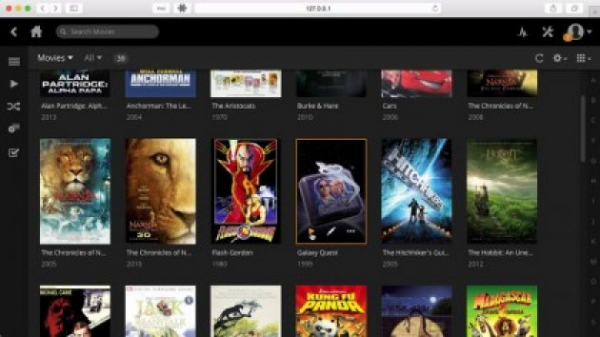
Организуйте свои медиа-файлы в библиотеки для доступе через мультимедийное приложение вашего DLNA смартфона.
Какое беспроводное устройство можно подключить к телевизору для потоковой трансляции видео или отображения экрана ноутбука на ТВ?
Если ваш телевизор недостаточно умен, или вы хотите зеркально отображать экран ноутбука на телевизоре, тогда вам нужно приобрести смарт-бокс. Здесь есть два основных варианта: оба подключаются к телевизору через запасной порт HDMI. Если вы исключительно завязаны на экосистеме Apple, то Apple TV 4K позволяет передавать медиа, а также отображать на телевизоре экран MacBook или мобильных телефонов с iOS.
Кроме того, Chromecast от Google дешевле и работает с более широким диапазоном устройств – Windows, Linux и Android, а также Mac и iOS. Вы можете передавать медиа со своего мобильного телефона с помощью ряда поддерживаемых приложений, вам будет приятно узнать, что поддерживаются как Emby, так и Plex.
—
Chromecast работает на ноутбуках через браузер Chrome и надстройку Google Cast. После установки нажмите кнопку Cast справа от адресной строки, чтобы выбрать, что делать. По умолчанию содержимое текущей вкладки браузера будет отправлено на ваш телевизор, поэтому, если вы хотите реализовать потоковое видео, вы можете сделать это, обратившись к веб-интерфейсу вашего сервера через эту вкладку – это 127.0.0.1:32400/web/ например, в случае с Plex. Затем на вашем телевизоре появятся все доступные носители информации, которые впоследствии воспроизводятся с этой вкладки.
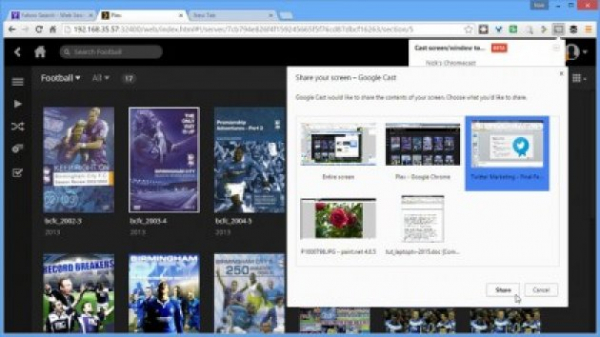
Chromecast может отображать весь или часть экрана вашего ноутбука на ТВ.
Нажмите кнопку «Вниз» справа от «Вставить эту вкладку в…», и вы увидите ещё две функции: «Вставить эту вкладку (оптимизировать для звука)» для воспроизведения музыки через телевизор, а также «Экран / Окно трансляции», если вы хотите отобразить все содержимое экрана ноутбука или его часть. После выбора вы сможете настроить отображение выбранного окна приложения или всего рабочего стола на телевизоре.
Что нужно для физического подключения ноутбука к телевизору с плоским экраном?
Если вы предпочитаете использовать кабель, все телевизоры с плоским экраном предлагают по крайней мере один порт HDMI, как и практически все ноутбуки, помимо Apple, которые были изготовлены за последние восемь лет -–HDMI – лучшее решение, поскольку порт поддерживает передачу звука и видео (HD и выше). Всё, что вам нужно, кабель HDMI для подключения ноутбука к телевизору.
Вы можете потратить небольшое количество денег на дорогой кабель HDMI, но дело в том, что для HD-видео, передаваемого с вашего ноутбука, подходит любой кабель HDMI. Вы можете купить идеально работающий кабель с позолотой за 500-600 рублей практически в любом магазине бытовой электроники.

Самый простой и лучший способ подключить ноутбук к телевизору – HDMI.
Как подключить MacBook к телевизору с плоским экраном?
Для последних моделей ноутбуков MacBook потребуется адаптер USB Type-C, чтобы подключить ноутбук к телевизору. Apple предоставляет цифровой мультиплексор AV, но, если вам нужно простое соединение USB-C-HDMI для HD-качества, вы можете ограничиться куда более доступным адаптером Anker USB-C на HDMI.
MacBook Air и MacBook Pro пришли на рынок с портами Thunderbolt, которые также работают в качестве Mini DisplayPort. Это позволяет пропустить переходный адаптер в пользу простого подключения кабеля USB-C на DisplayPort. Просто убедитесь, что он поддерживает разрешение 4К, например, Cable Matters USB-C для DisplayPort.

Вам понадобится подходящий адаптер или кабель, чтобы подключить последний MacBook к телевизору с большим экраном.
Какие кабели нужны для старых ноутбуков и телевизоров?
Если вам не нужно HD-видео и вы, например, подключаете ноутбук к старому телевизору с ЭЛТ, наилучшим вариантом является использование порта S-Video. Он не предлагает качества высокой четкости (HD) и ограничен только видеосигналом, поэтому вам также потребуется подключить отдельный аудио-кабель – как правило, от 3,5-мм разъема для наушников вашего ноутбука – к аудиовыходу вашего телевизора.
Вашему телевизору нужно следующее: либо отдельный вход S-Video и аудио-порты для звука, обычно расположенные в передней части телевизора, или гнездо SCART, расположенное на задней панели. Затем вам необходимо приобрести кабель S-Video, соответствующей длины, вместе с отдельным аудио-кабелем. При необходимости купите адаптер SCART для подключения обоих наборов кабелей к телевизору.

Вам потребуются отдельные кабели для аудио и видео при подключении ноутбука к телевизору через аналоговые порты.
Какая альтернатива S-Video?
По мере обесценивая аналоговых технологий современные ноутбуки всё чаще поставляются без доступного порта S-Video. Если это так, вам придется использовать VGA-порт ноутбука. Это практическое решение, если на вашем телевизоре с плоским экраном есть VGA-орт – стандартного VGA-кабеля в сочетании с аудио-кабелем (см. выше) будет достаточно. Вы даже можете просматривать HD-содержание таким образом.
Однако, если вы пытаетесь подключиться к более старому аналоговому телевизору, всё становится менее осуществимым. Вам потребуется дорогостоящий конвертер VGA – TV, который стоит почти столько же, сколько бюджетный 19-дюймовый телевизор с поддержкой HD Ready и встроенным в него необходимым VGA-портом.

Старые ноутбуки должны предлагать, как минимум, один вариант аналогово видео – обычно S-Video или VGA.
Как подключить ноутбук к телевизору?
Подключение вашего ноутбука к телевизору с помощью правильного кабеля часто является лишь половиной работы. Вам также необходимо переключить телевизор на правильный вход, а также настроить ноутбук или MacBook, чтобы перенаправить его изображение на телевизор. Это может произойти автоматически, но, если это не так – или вы хотите настроить отображение иначе – читайте дальше.
Пользователи ноутбуков должны иметь возможность просматривать доступные параметры экрана с помощью специальной функциональной клавиши в сочетании с кнопкой [Fn]. Продолжайте нажимать клавишу, чтобы переключиться между отображением на экране ноутбука, только телевизором, а также ноутбуком и телевизором. Кроме того, щелкните правой кнопкой мыши на рабочий стол в Windows 7 или 8, чтобы выбрать разрешение экрана, отсюда вы сможете вручную обнаружить и выбрать экран телевизора.
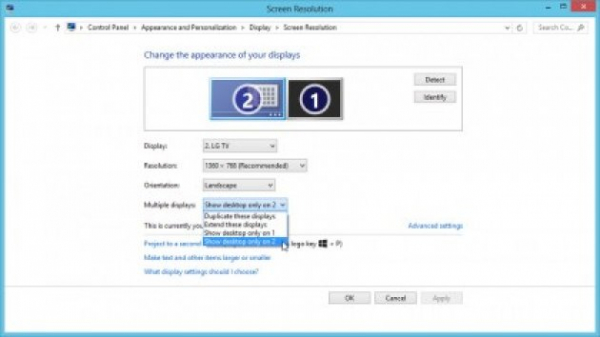
Определите, что выводится на экран вашего телевизора, используя настройки дисплея в Windows.
Пользователи MacBook могут настроить отображение через Системные настройки: выберите «Дисплеи», а затем вкладку «Согласование» (нажмите «Обнаружить дисплей», если ничего не будет). Отметьте «Зеркальный Дисплей», чтобы полностью синхронизировать телевизор с экраном ноутбука MacBook.
